 רבים מאיתנו משתמשים בהצפנת BitLocker כדי לשמור על הנתונים שלנו מאובטחים ולמנוע מאחרים גישה אליהם. אך ההצפנה אינה הופכת את הכונן לחסין מאובדן נתונים. למעשה, זה יכול להוסיף עוד סיבוך לתהליך. אז, מהי התוכנית הטובה ביותר במקרה הזה? המדריך שלנו למטה, על שחזור נתוני BitLocker, יספק לך את המידע הנדרש.
רבים מאיתנו משתמשים בהצפנת BitLocker כדי לשמור על הנתונים שלנו מאובטחים ולמנוע מאחרים גישה אליהם. אך ההצפנה אינה הופכת את הכונן לחסין מאובדן נתונים. למעשה, זה יכול להוסיף עוד סיבוך לתהליך. אז, מהי התוכנית הטובה ביותר במקרה הזה? המדריך שלנו למטה, על שחזור נתוני BitLocker, יספק לך את המידע הנדרש.
מהו הצפנת BitLocker
בעיקרו של דבר, BitLocker הוא פיצ’ר של Windows שמונע גישה בלתי מורשית לנתונים שלך, במקרה שהמכשיר שלך נגנב או נפרץ. הוא עושה זאת על ידי הצפנת הנתונים שלך ויצירת מפתח שחזור. אם Windows מזהה ניסיון לא מורשה לגשת לקבצים שלך, הוא לא מפענח את הקבצים (הם נשארים מוצפנים), והדרך היחידה לקרוא אותם היא באמצעות מפתח השחזור.
במחשבים מודרניים, BitLocker משתמש בשבב Trusted Module Platform (TPM) כדי לאמת גישה. אם אתה משתמש במחשב ישן יותר שאין לו TPM מובנה, אתה צריך כונן פלאש חיצוני שיאחסן את מפתח הגישה. בכל פעם שתפעיל את המחשב שלך, תצטרך לחבר את כונן ה-USB כדי לגשת לקבצים שלך.
אם הצפנת כונן באמצעות BitLocker ב-Windows 10 1511 ומעלה, ייתכן שמחשבים המריצים גרסאות ישנות יותר של Windows לא יוכלו לפענח את הכונן. זאת מכיוון ש-BitLocker משתמש בהצפנת XTS_AES 128-bit כברירת מחדל, אשר מערכות ההפעלה הישנות אינן מזהות.
אמנם BitLocker מונע גישה בלתי מורשית לנתונים שלך, הוא לא בדיוק מגן עליך מאובדן נתונים. הכונן עדיין פגיע לאובדן נתונים כמו כל כונן אחר. עם זאת, הוא כן מסבך את תהליך שחזור הנתונים מכיוון שיש לפענח את הכונן לפני שניתן לשחזר את הנתונים. עיצוב כונן מוצפן ב-BitLocker יסיר את תכונת ההצפנה, אבל לא יפענח בפועל את הקבצים שלך. למעשה יש לך מפתח אבל אין לך מנעול להכניס אותו אליו.
כיצד לשחזר נתונים מכונן מוצפן ב-BitLocker
כדי לשחזר נתונים מכונן מוצפן ב-BitLocker, יש תחילה לפענח אותו ולאחר מכן לסרוק את הכונן באמצעות אפליקציה מקצועית לשחזור נתונים. בלתי אפשרי לשחזר נתונים מכונן מוצפן ב-BitLocker ללא פענוחו תחילה.
תהליך שחזור ה-BitLocker נראה כך:
פיענוח הכונן
כדי לפענח כונן BitLocker, תצטרך את מפתח השחזור או הסיסמא שנוצרו כשאפשרת את BitLocker על הכונן או הנפח. אין דרך לעקוף זאת. אתה לא צריך להאמין למאמרים שקריים שמלמדים אותך איך לפתוח כונן BitLocker ללא סיסמא ומפתח שחזור. לפי פורום Microsoft, זה בלתי אפשרי.
אם אין ברשותך את מפתח השחזור, מיקרוסופט ממליצה חפש אותו במקומות הבאים:
- היכנס לחשבון Microsoft שלך ועבור לדף רשימת מכשירים. שם אמורה להיות קטגוריה ייעודית למפתחות שחזור של BitLocker.
- ייתכן שהדפסת את מפתח השחזור, לכן מומלץ לחפש אותו בין הניירות החשובים שלך.
- ייתכן ששמרת את מפתח השחזור כקובץ .txt בכונן USB. חבר את הכונן למחשב אחר ורשום את מפתח השחזור.
- אם אתה משתמש בחשבון עבודה או לימודים, ייתכן שמפתח השחזור נשמר בחשבון Azure AD של הארגון. פנה למנהל המערכת לעזרה בשחזורו.
- במקרה שהחשבון שלך מחובר לדומיין, ייתכן שלמנהל המערכת יש את מפתח השחזור.
לאחר שיש לך את מפתח ה-BitLocker, כך תוכל לכבות את ה-BitLocker:
- חפש “control panel” בחיפוש של Windows (מקש Windows + S). פתח את לוח הבקרה מהתוצאות החיפוש.
- לחץ על System & Security ועבור לBitLocker Drive Encryption.
- ליד הנפח שאתה רוצה לכבות עבורו את BitLocker, לחץ על Turn Off BitLocker.
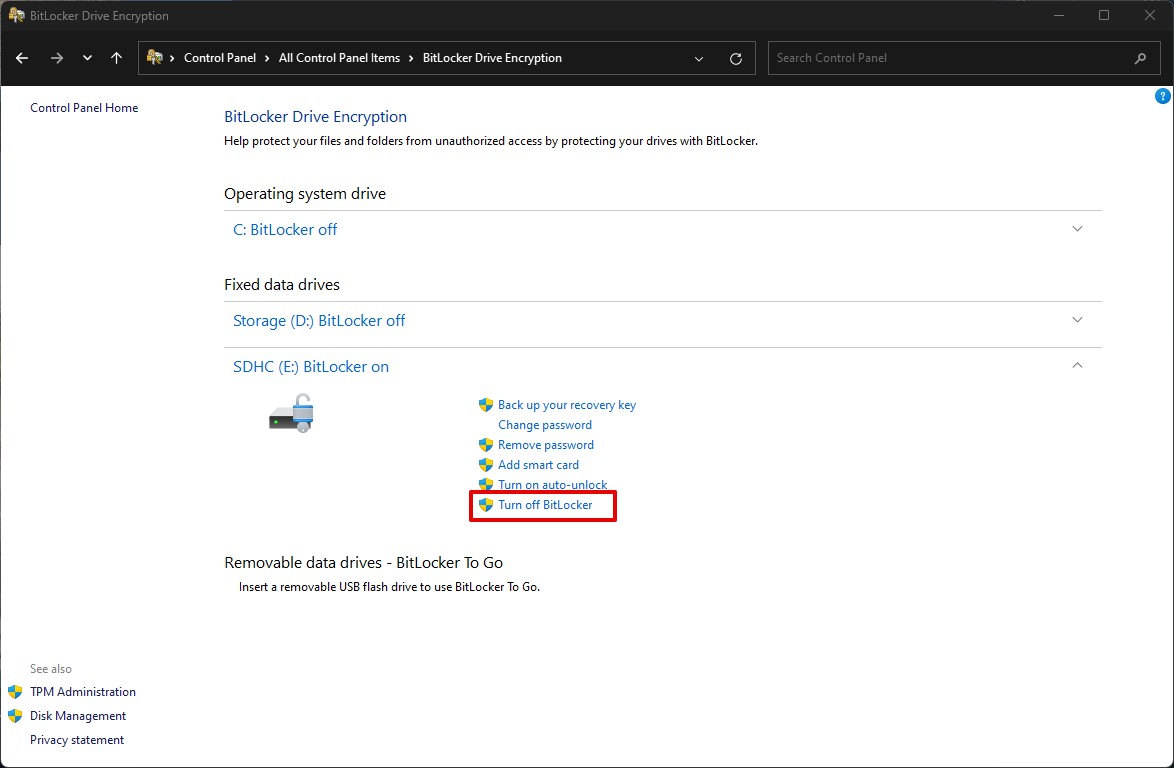
זה גם אפשרי ש-Windows לא תאפשר לך לאתחל את מערכת ההפעלה, גם אם יש לך את מפתח השחזור והסיסמה. כאן, ניתן לעשות אחד משני הדברים הבאים:
- השבת אתחול מאובטח ב-BIOS ונסה להתחבר שוב.
- צור כונן USB/DVD חי של Windows והשתמש בכך כדי להיכנס למערכת ההפעלה. לאחר מכן תוכל להמשיך להשבית את BitLocker באמצעות הממשק הגרפי של Windows. תצטרך מחשב עובד לעשות זאת.
שחזור נתונים עם תוכנת שחזור נתונים מקצועית
יש לך רק בחירה אחת אם ברצונך לשחזר נתונים מכונן מוצפן BitLocker בבית – תוכנת שחזור נתונים. אבל, ישנם אינספור יישומי שחזור נתונים זמינים באינטרנט ויכול להיות מבלבל לקבוע איזה מהם יעבוד עבורך. אבל אל תדאג, אנחנו נעזור לך עם המלצה.
החלטנו להשתמש ב-דיסק דריל לביצוע שחזור כונן BitLocker. זהו תוכנית רב-תכליתית שעובדת עם HDDs, SSDs, כונני USB ועוד. היא מזהה כונן ללא קשר למערכת הקבצים שהוא עוצב בה, או אפילו אם אין לו מערכת קבצים כלל (RAW). כדי לעזור לך לבחור את הקבצים הנדרשים, Disk Drill מגיעה עם תכונת תצוגה מקדימה ותמיכה ביותר מ-400 פורמטי קבצים.
החלק הטוב ביותר הוא שניתן להסיר את הצפנת BitLocker באמצעות ממשק המשתמש של Disk Drill עצמו.
בואו נראה איך תהליך שחזור הנתונים נראה ב-Disk Drill:
- הורד הורד והתקן את Disk Drill.
- פתח את Disk Drill ובחר את כונן ה-BitLocker שממנו אתה רוצה לשחזר נתונים. החזק את מפתח השחזור שלך ביד ובחר באפשרות הפענוח. לאחר שפענוח הושלם, לחץ על חפש נתונים אבודים.
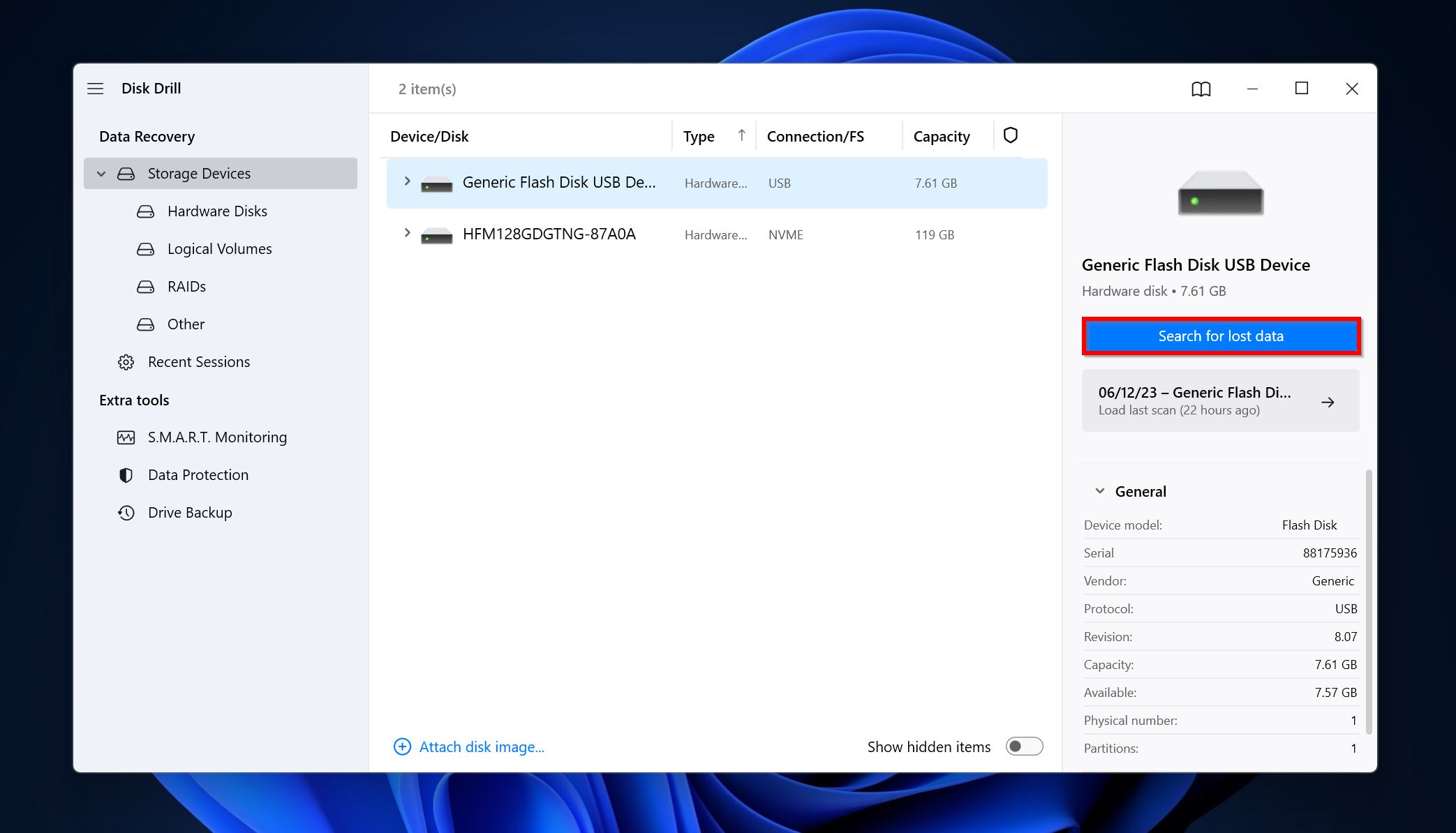
- לחץ על סקור פריטים שנמצאו. כדי לסנן את התוצאות ישירות, פשוט לחץ על סוג הקובץ שאתה רוצה לשחזר (תמונות, וידאו, אודיו, מסמכים, ארכיונים ואחרים).
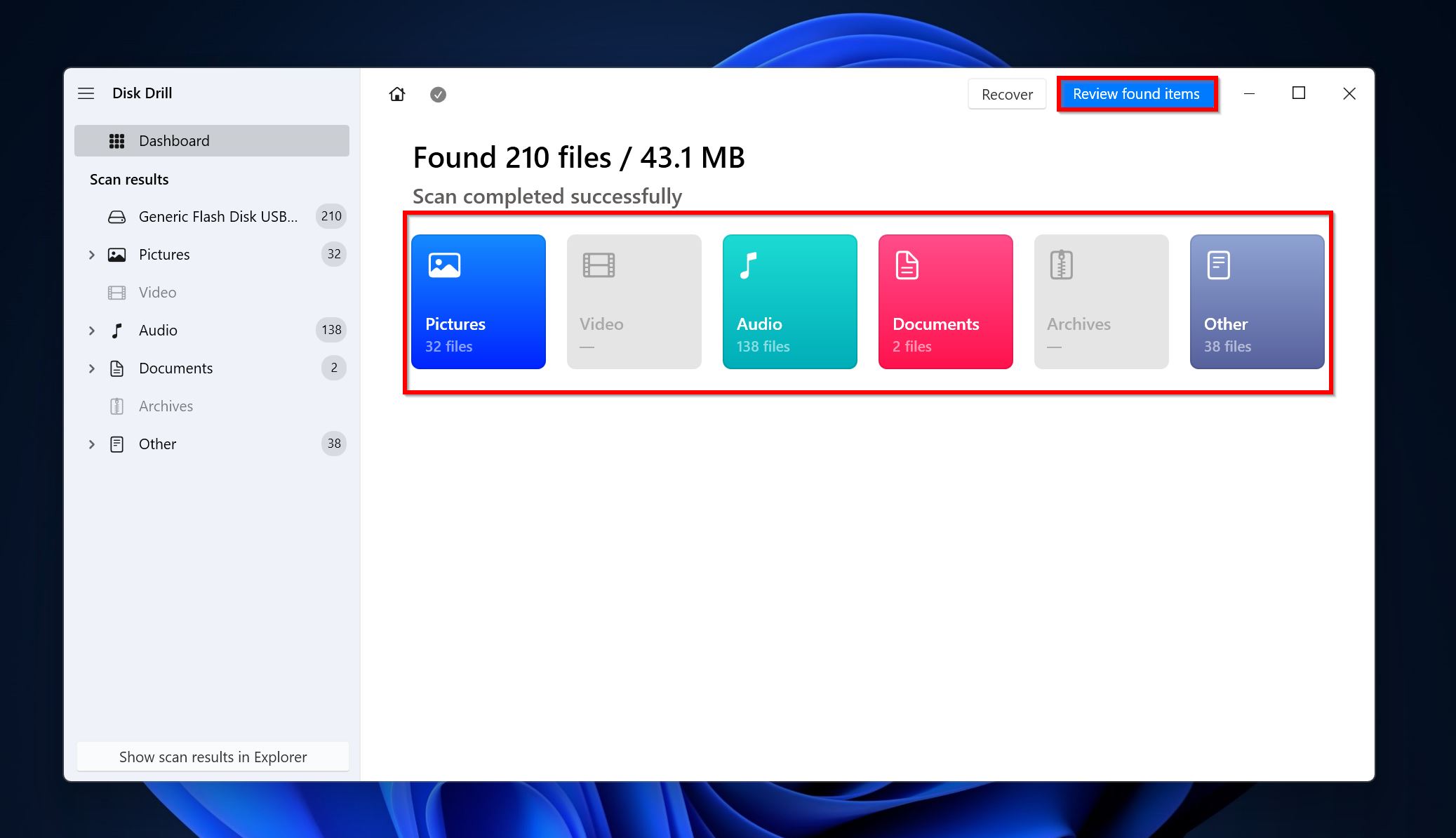
- הרחב את החלקים נמחק או אבוד ומשוחזר כדי לראות קבצים נמחקים שניתן לשחזר.
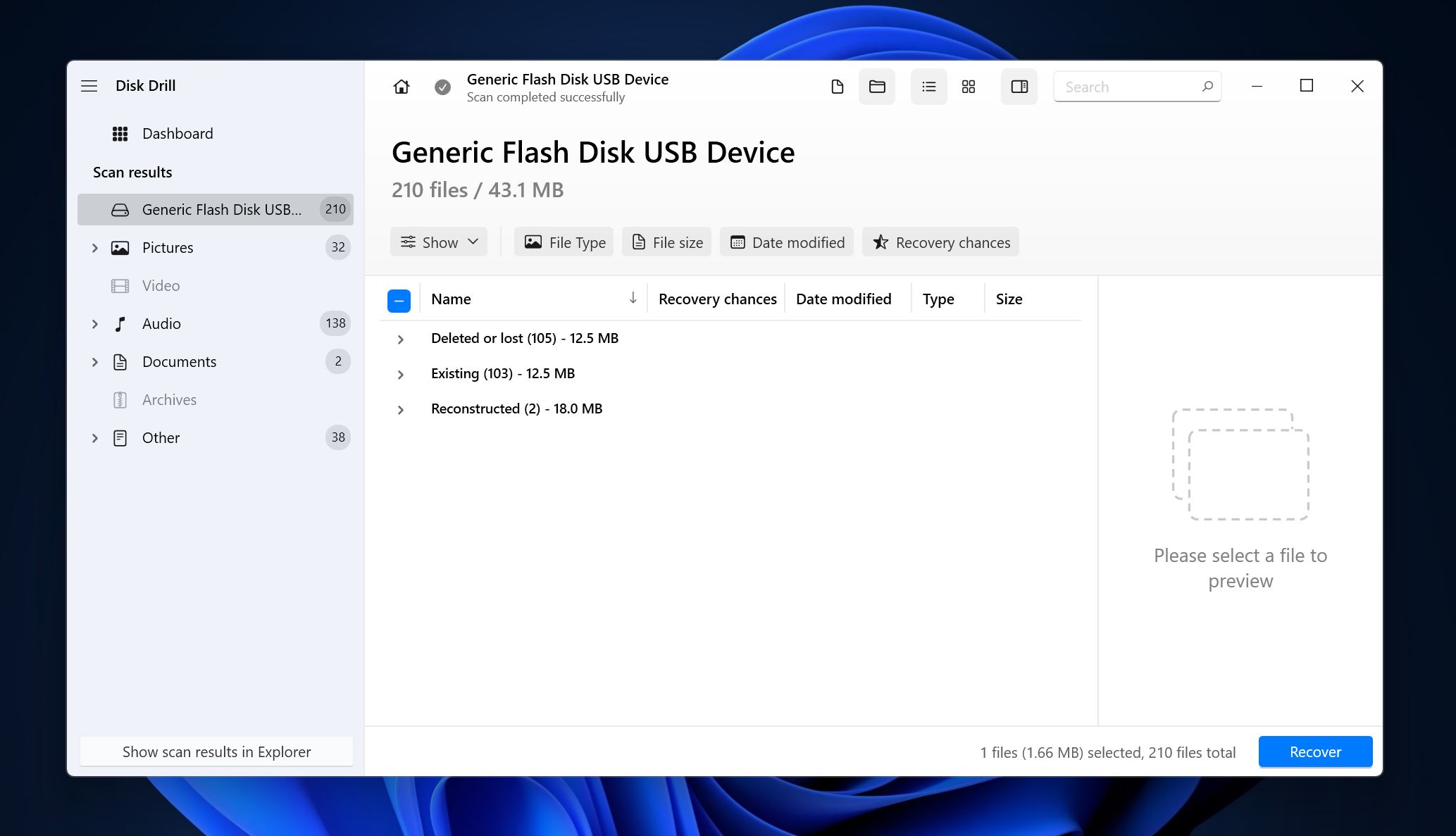
- בחר את הקבצים שברצונך לשחזר. Disk Drill יציג תצוגה מקדימה של הקבצים שנבחרו כרגע. תוכל ללחוץ על סמל העין ליד שם הקובץ כדי לצפות בו ידנית. לחץ על שחזר לאחר שסיימת עם הבחירה.
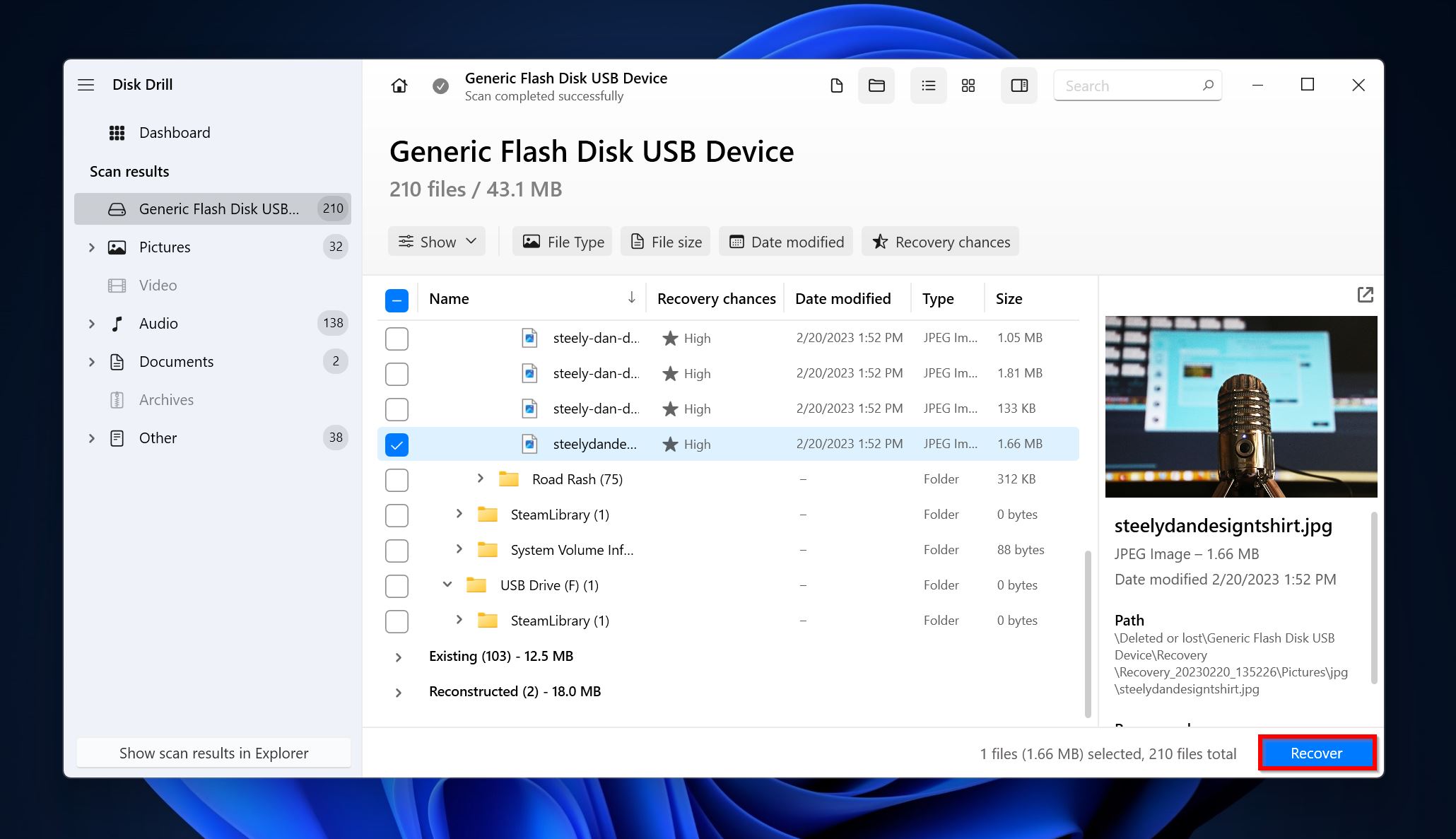
- בחר יעד שחזור עבור הקבצים שלך ולחץ הבא.
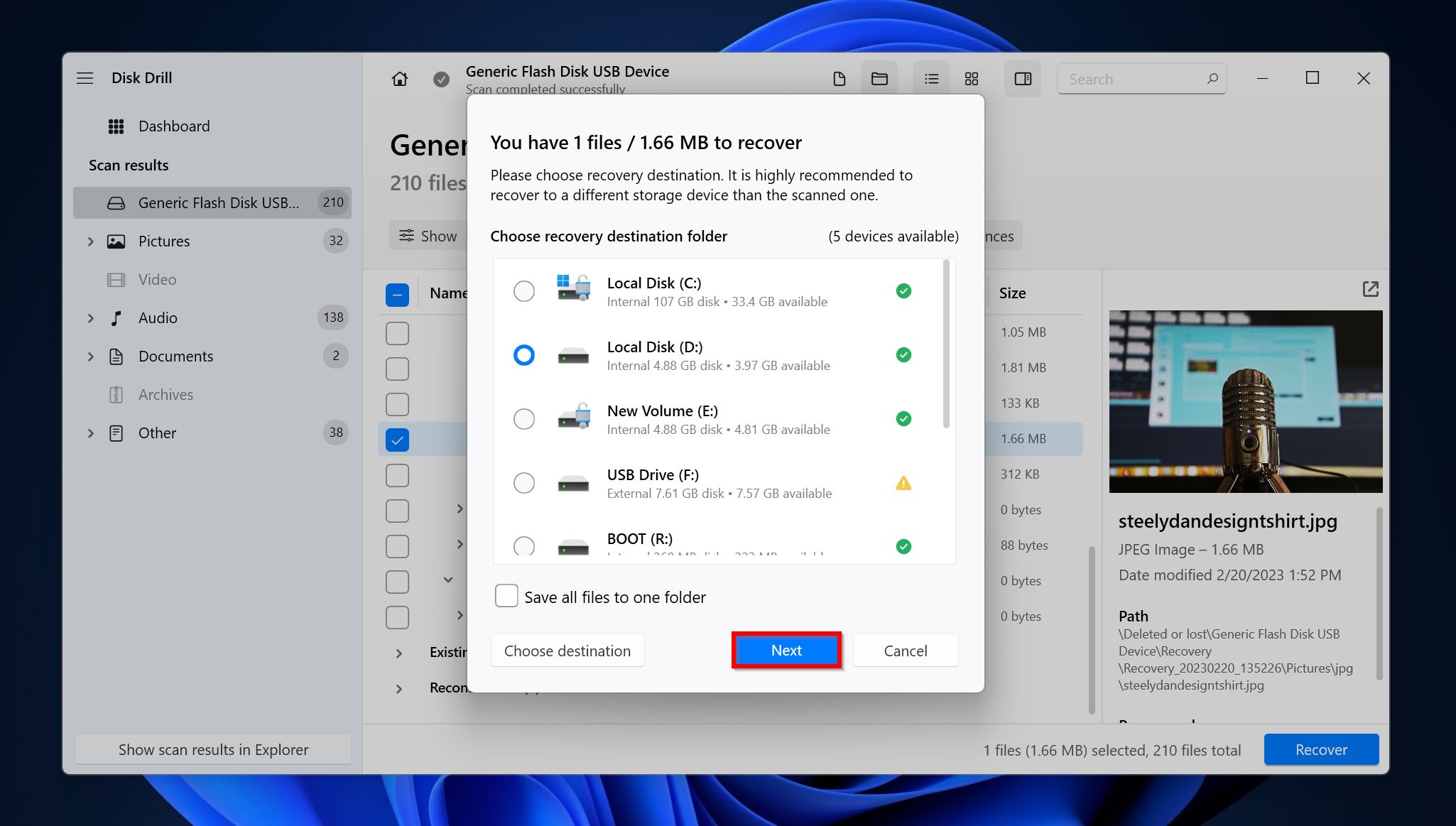
- Disk Drill ישחזר את הקבצים שלך.
שחזור נתונים מכונן מוצפן פגום
במידה וכונן ה-BitLocker מראה סימני פגמים, כמו קבצים חסרים, ביצועים איטיים ושגיאות אחרות, ניתן לתקן אותו באמצעות שורת הפקודה של Windows.
הנה איך נראה התהליך:
- חפש “cmd” בחיפוש Windows (מקש Windows + S). לחץ לחיצה ימנית על שורת הפקודה > הפעל כמנהל.
- הקלד repair-bde X: Y: -rp <recovery-password> ולחץ Enter. כאן “X” הוא הנפח שאתה רוצה לתקן, ו-“Y” הוא המקום שבו אתה רוצה להעביר את הנתונים המשוחזרים. החלף את <recovery-password> במפתח השחזור של BitLocker בן ה-48 ספרות שלך.
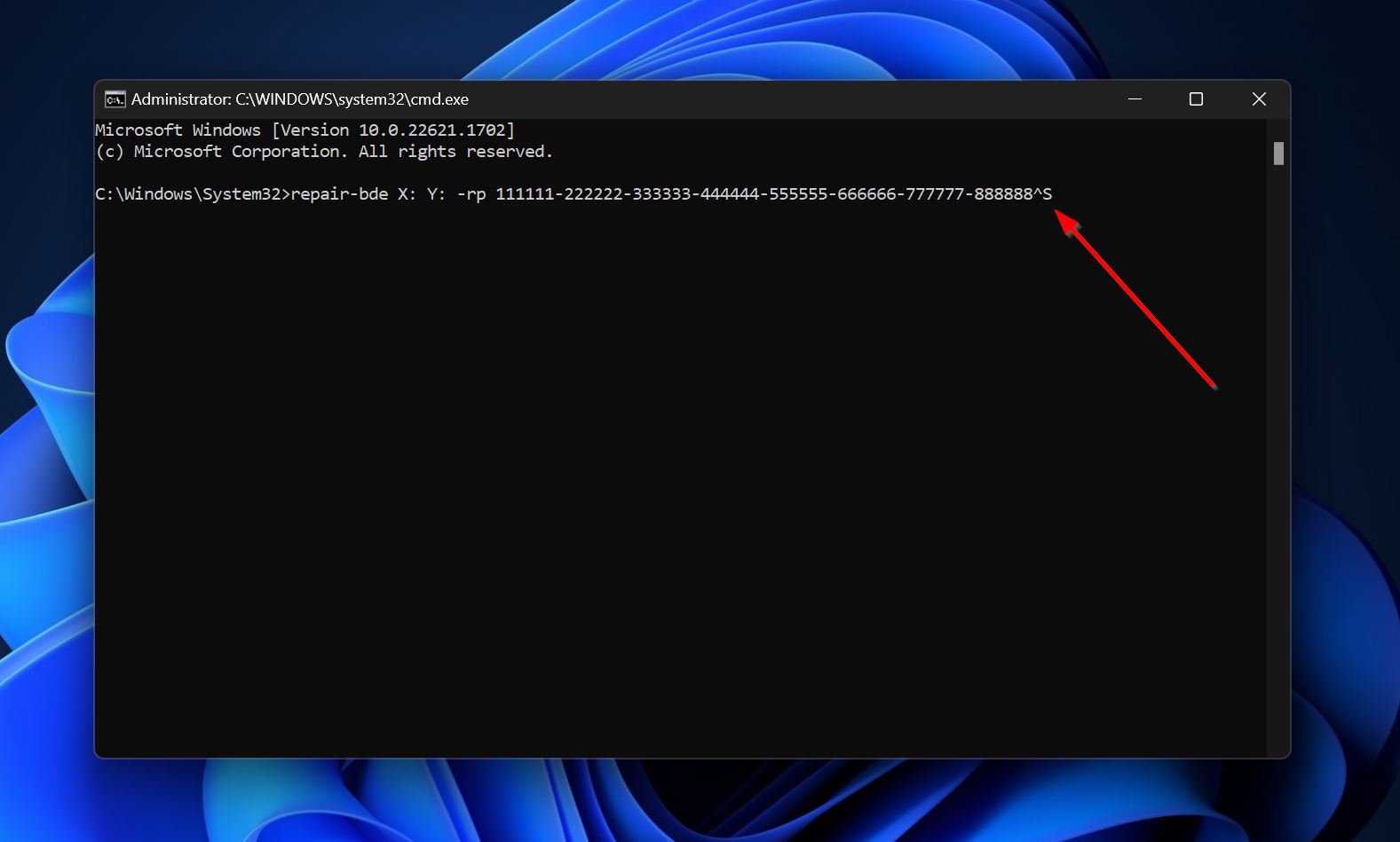
סיכום
הצפנת BitLocker אכן מקשה על שחזור נתונים, אך אם יש לך את מפתח השחזור, זה לא כל כך קשה. עם זאת, ישנן שתי סיטואציות עיקריות שבהן כדאי לפנות לשירות שחזור נתונים מקצועי – אם הכונן פגום פיזית, או אם הכונן תקין אך יש לשחזר את הנתונים שעליו בכל מחיר (עדיין לא סביר שחברת השחזור תוכל לעזור לך).




